Google Maps یکی از معروف ترین برنامه های ناوبری است که امروزه استفاده می شود. مردم بیشتر از آن برای راهنمایی رانندگی استفاده می کنند ، اما همچنین برای یافتن مسیرهای پیاده روی ، مشاغل محلی و موارد دیگر. تعداد زیادی گزینه های Google Maps وجود دارد اما هیچ یک از محبوبیت یکسانی برخوردار نیستند.
یکی از کاربردی ترین ویژگی های موجود ، امکان برنامه ریزی چندین توقف در Google Maps است. از مکان های مختلف برنامه می توانید به این ویژگی دسترسی پیدا کنید. در این راهنما ، نحوه استفاده از این ویژگی را خواهید آموخت.
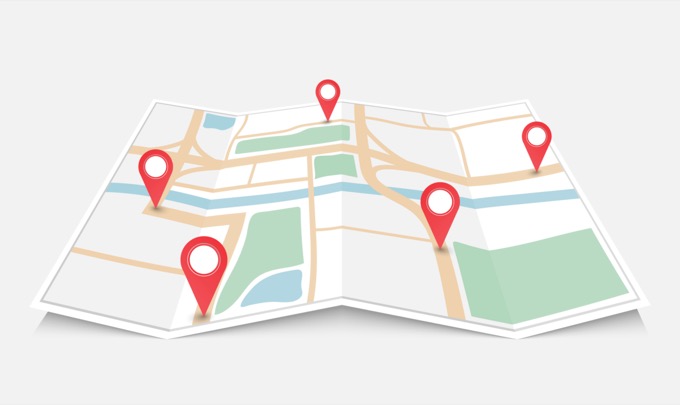
افزودن چندین توقف در Google Maps
ویژگی افزودن چندین توقف در Google Maps در خود فرایند جستجوی مکان جاسازی شده است. کمی شبیه ایجاد مسیرهای سفارشی است ، اما هنگام سفر می توانید از این ویژگی در پرواز استفاده کنید. برای شروع ، ابتدا باید نقطه پایان مسیر خود را علامت گذاری کنید.
برای این کار ، فقط برنامه Google Maps را باز کنید و یک مکان را در قسمت جستجو تایپ کنید. وقتی مکانی که می خواهید در لیست نشان داده شود ، فقط کافی است روی آن ضربه بزنید.
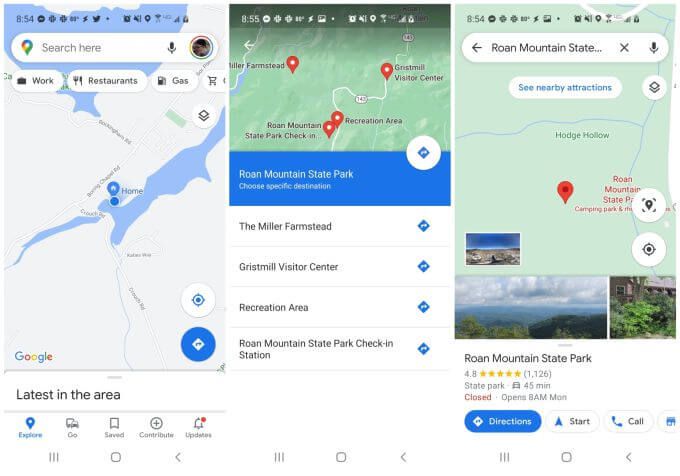
نشانگر آن مکان را روی نقشه نشان می دهید. می توانید دکمه جهت هارا برای انتخاب آن مکان به عنوان نقطه پایان مسیر خود انتخاب کنید.
در این مرحله ، برنامه Google Maps شما را در نمای مسیر قرار می دهد. در زیر نقشه فاصله و زمان رسیدن به مقصد خود را مشاهده خواهید کرد.
برای شروع ساخت مسیر ، روی سه نقطه در بالا سمت راست ضربه بزنید تا منو باز شود. افزودن توقفرا از فهرست انتخاب کنید.
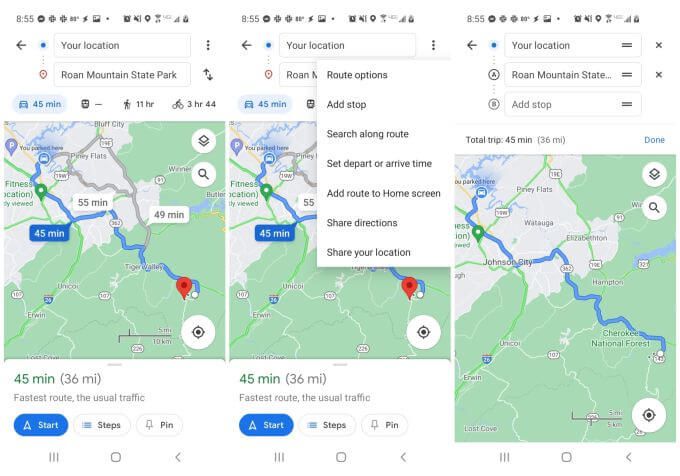
با این کار پنجره ویرایش مسیر با چندین زمینه که مسیر فعلی شما را از ابتدا تا انتها مشخص می کند ، باز می شود.
مکان خود را به عنوان نقطه شروع و مقصد را به عنوان نقطه دوم (نقطه پایان فعلی) مشاهده خواهید کرد. اکنون آماده اضافه کردن و ویرایش توقف در طول مسیر هستید.
نحوه افزودن و ویرایش توقف مسیر
ویژگی های زیادی در پنجره ویرایش مسیر وجود دارد که در یک بسته بندی شده است. منطقه کوچک
افزودن توقف مسیر
برای افزودن یک شهر یا هر مکان دیگری که قبلاً نام آن را می دانید ، فقط آن مکان را در قسمت مرحله بعدی تایپ کنید. نامه کوچکی را در سمت چپ مشاهده خواهید کرد که نشانگر نقشه را برای آن توقف مشخص می کند.
اگر نام توقف را نمی دانید ، فقط شروع به تایپ آن کنید و می بینید لیستی در زیر ظاهر می شود قسمت جستجو با لیستی از مکانهای منطبق در طول مسیر خود.
توجه داشته باشید که فاصله این مکان را از مکان فعلی خود نیز مشاهده خواهید کرد.
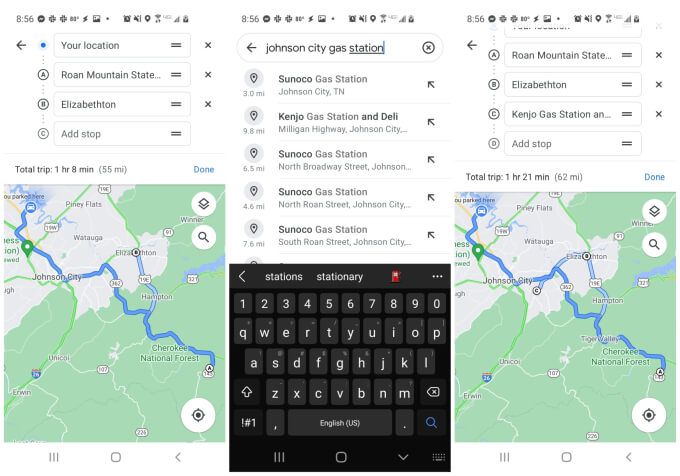
روی هر یک از موارد موجود در نتایج ضربه بزنید تا آن را به عنوان یکی از ایستگاه های خود انتخاب کنید.
پس از ساخت مسیر خود ، تمام آن نقاط مختلف را در لیست نهایی بالای خود خواهید دید نقشه.
ویرایش توقف مسیر
با نگه داشتن و کشیدن آن قسمت با انگشت می توانید ترتیب مسیر خود را تغییر دهید. توقف های جدیدی را که قبل از مقصد خود اضافه کرده اید منتقل کنید تا در مسیر خود به آن مقصد توقف موقت داشته باشید.
هر زمان که روی نقشه ضربه بزنید ، نقطه شروع و پایان ذکر شده در بالا ، همراه با تعداد توقف هایی که در طول مسیر اضافه کرده اید ، را مشاهده خواهید کرد.
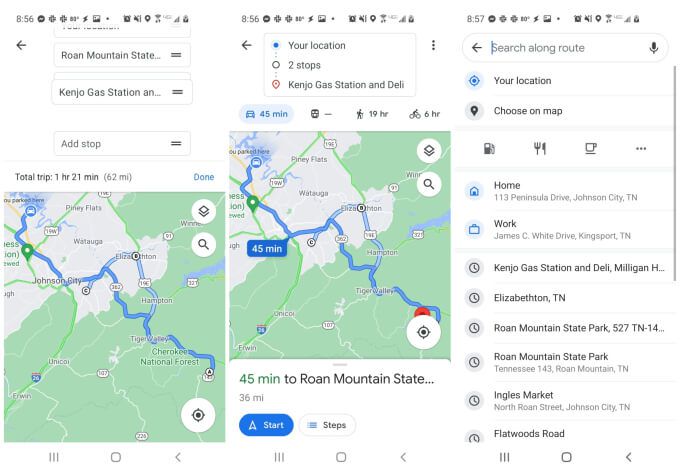
پس از اتمام مسیر ، برای شروع درایو خود فقط دکمه شروعرا انتخاب کنید.
استفاده از جستجوی درون نقشه برای افزودن چندین توقف
دیگری روش افزودن چندین توقف در Google Maps از نمای نقشه (حتی هنگام حرکت) این است که روی نماد ذره بین کوچک روی نقشه ضربه بزنید. با این کار یک قسمت جستجو باز می شود که در آن می توانید نقاط خاص یا توقف های عمومی را جستجو کنید.
برخی از نمونه های توقف های عمومی عبارتند از:
واقعاً می توانید هر نوع ماده غذایی عمومی را تایپ کنید شرح یک تجارت یا مکانی که به دنبال آن هستید ، و Google Maps تمام آن گزینه ها را در طول مسیر به شما نشان می دهد. گزینه "Favorites" نام هر مکان ذخیره شده ای است که در لیست موارد دلخواه Google Maps خود دارید.
برای دیدن ، روی سه نقطه در سمت راست نمادهای مکان (فنجان قهوه ، پمپ بنزین و غیره) ضربه بزنید. لیستی که معمولاً از انواع مشاغل عمومی استفاده می شود.
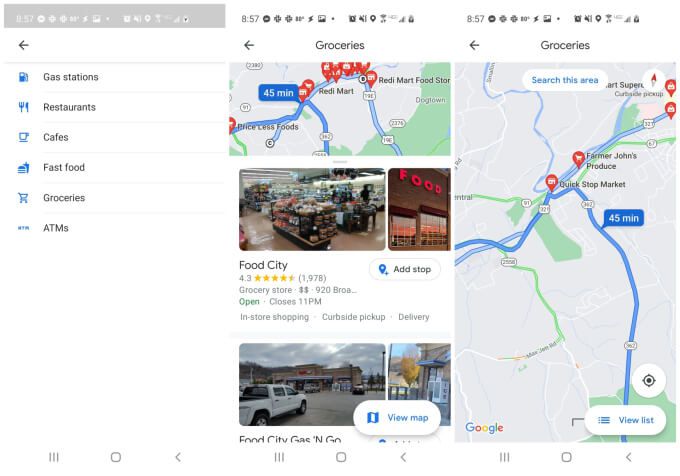
نتایج جستجو در اینجا به عنوان نشانگرهای مسیر قرمز در بالای نقشه شما نشان داده می شود. همه مکانهایی که نمایش داده می شوند با توجه به مجاورت با مسیر فعلی شما انتخاب می شوند.
اگر روی هر یک از این نشانگرهای قرمز ضربه بزنید ، یک برچسب کوتاه برای نوع کسب و کار ، مکان و اینکه آیا کسب و کار است را می بینید در حال حاضر باز یا بسته است.
در زیر لیست روی افزودن توقفضربه بزنید تا این توقف به مسیر فعلی شما اضافه شود. پس از افزودن آن ، مشاهده خواهید کرد که تعداد توقف های ذکر شده در بالای نقشه فعلی شما یک برابر افزایش یافته است.
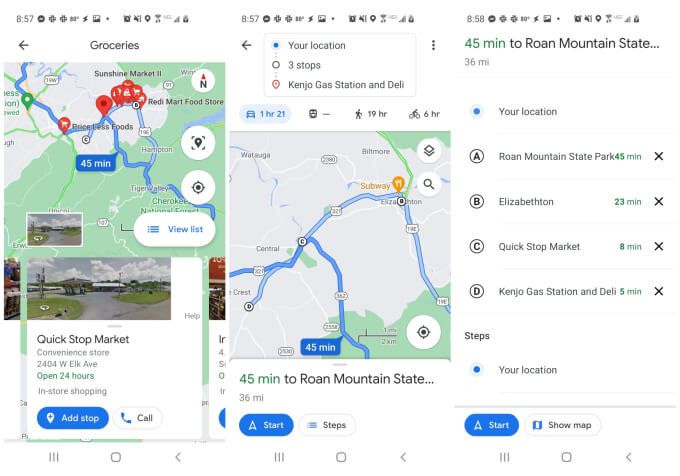
باز هم می توانید روی کادری که تعداد مسیر را نشان می دهد ضربه بزنید برای دیدن لیست کامل توقف ها متوقف می شود. برای مرتب کردن مجدد آنها را با انگشت بکشید و رها کنید یا برای حذف توقف روی نماد Xدر سمت راست ضربه بزنید.
اشتراک گذاری مسیر خود با دیگران
پس از ساخت مسیر خود ، در هر لحظه می توانید این مسیر را از طریق ایمیل برای افراد دیگر ارسال کنید.
برای این کار ، فقط روی نماد سه نقطه در بالای صفحه پیمایش ضربه بزنید تا منو باز شود . اشتراک مسیرهارا از لیست انتخاب کنید.
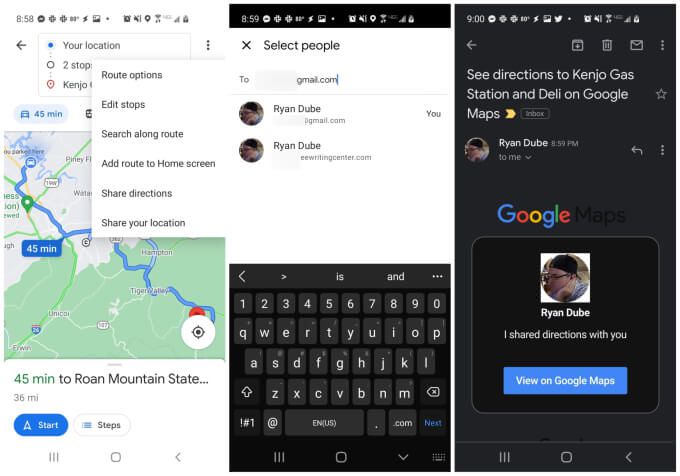
با این کار پنجره انتخاب افرادباز می شود. فقط آدرس ایمیل را تایپ کنید و یکی از نامه های رایج خود را انتخاب کنید یا کل ایمیل را تایپ کنید و بعدیرا انتخاب کنید.
با این کار برنامه ایمیل پیش فرض شما باز می شود و به طور خودکار ایمیل برای آن گیرنده متن ایمیل حاوی یک جعبه عمومی Google Maps با تصویر نمایه شما و متن "من جهت ها را با شما به اشتراک گذاشتم" در داخل آن جعبه وجود دارد. در این بخش ، گیرنده دکمه مشاهده در Google Mapsرا برای کلیک مشاهده می کند.
با انتخاب این ، Google Maps در دستگاه او باز می شود و به همان دقیق دسترسی خواهد داشت مسیری که برای رسیدن به همان مقصد استفاده می کنید. این یک روش عالی برای به اشتراک گذاشتن مسیر با تمام ایستگاههای برنامه ریزی شده شما با سایر افرادی است که شما را در طی یک سفر چند اتومبیل دنبال می کنند. همچنین راهی عالی برای به اشتراک گذاشتن برنامه سفر خود با دوستان و خانواده است.
استفاده از چندین توقف در Google Maps
Google Maps کاربردهای بسیار خوبی دارد و استفاده از چندین توقف در برنامه فقط یکی از آنهاست. می توانید از آن برای سابقه مکانهایی را که بازدید کرده اید مشاهده کنید ، رها کردن پین ها در نقشه ها برای بازدید بعداً از آن مکانها استفاده کنید یا حتی برای جلوگیری از ردیابی تاریخچه مکان ، از Google Maps در حالت ناشناس استفاده کنید. span class = "et_bloom_bottom_trigger">